WPS演示文稿一次性给多张图片添加文字水印的方法教程
2023-05-30 11:26:46作者:极光下载站
wps演示文稿是很多小伙伴都在使用的一款软件在,在其中编辑和处理文本内容时我们经常会需要插入一些图片、图形、表格、图表等元素。插入后可以在自动出现的相应工具下进行基础的编辑操作。比如我们插入图片后会出现“图片工具”等等。如果我们需要在电脑版WPS演示文稿中批量给多种图片添加文字水印,小伙伴们知道具体该如何进行操作吗,其实操作方法是非常简单的,我们只需要进行几个非常简单的操作步骤就可以实现想要的效果了。接下来,小编就来和小伙伴们分享具体的操作步骤了,有需要或者是有兴趣了解的小伙伴们快来和小编一起往下看看吧!
操作步骤
第一步:点击打开WPS演示文稿,插入需要的图片;
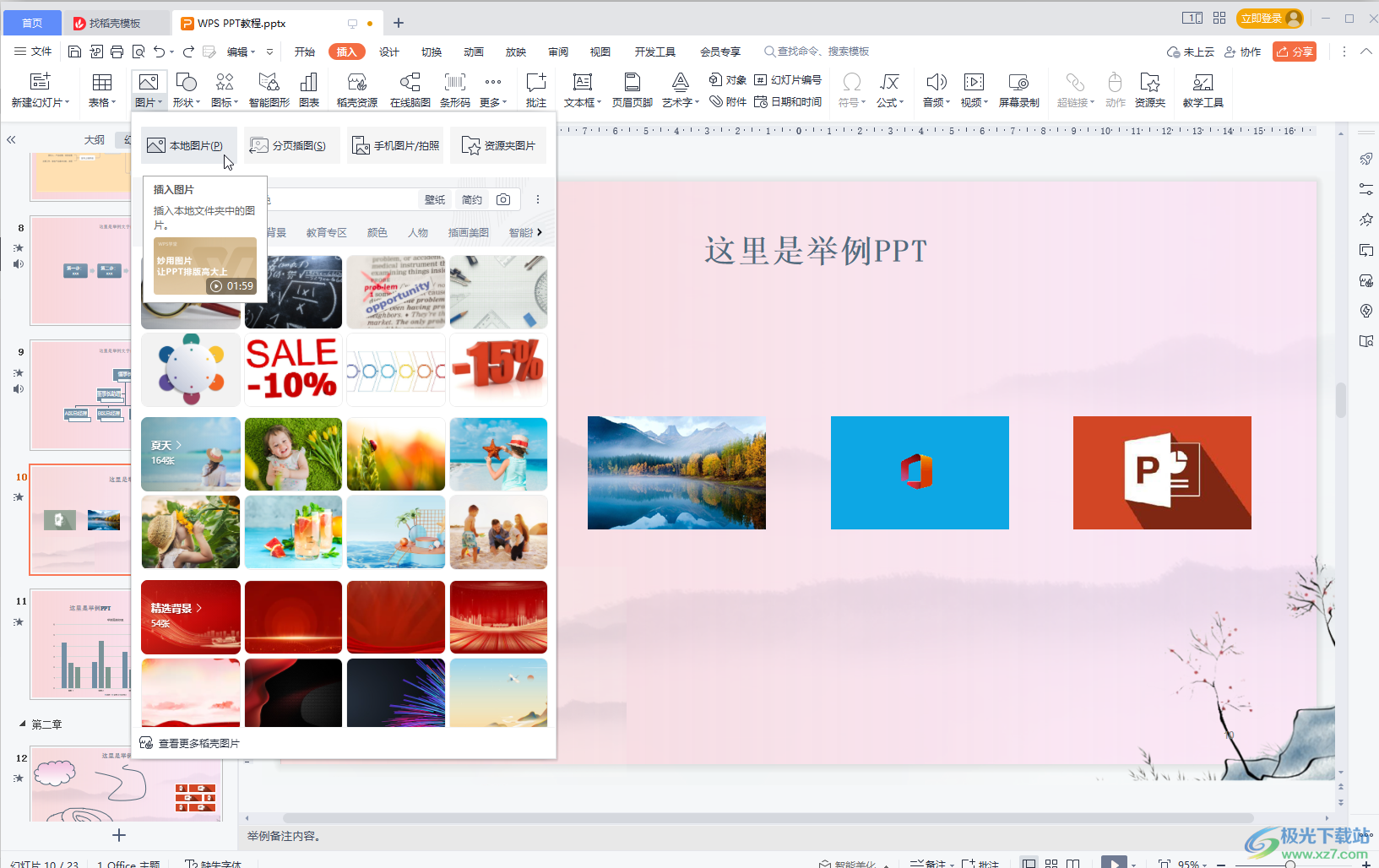
第二步:点击选中任意一张图片后在自动出现的“图片工具”下点击“批量处理”——“批量加文字水印”;
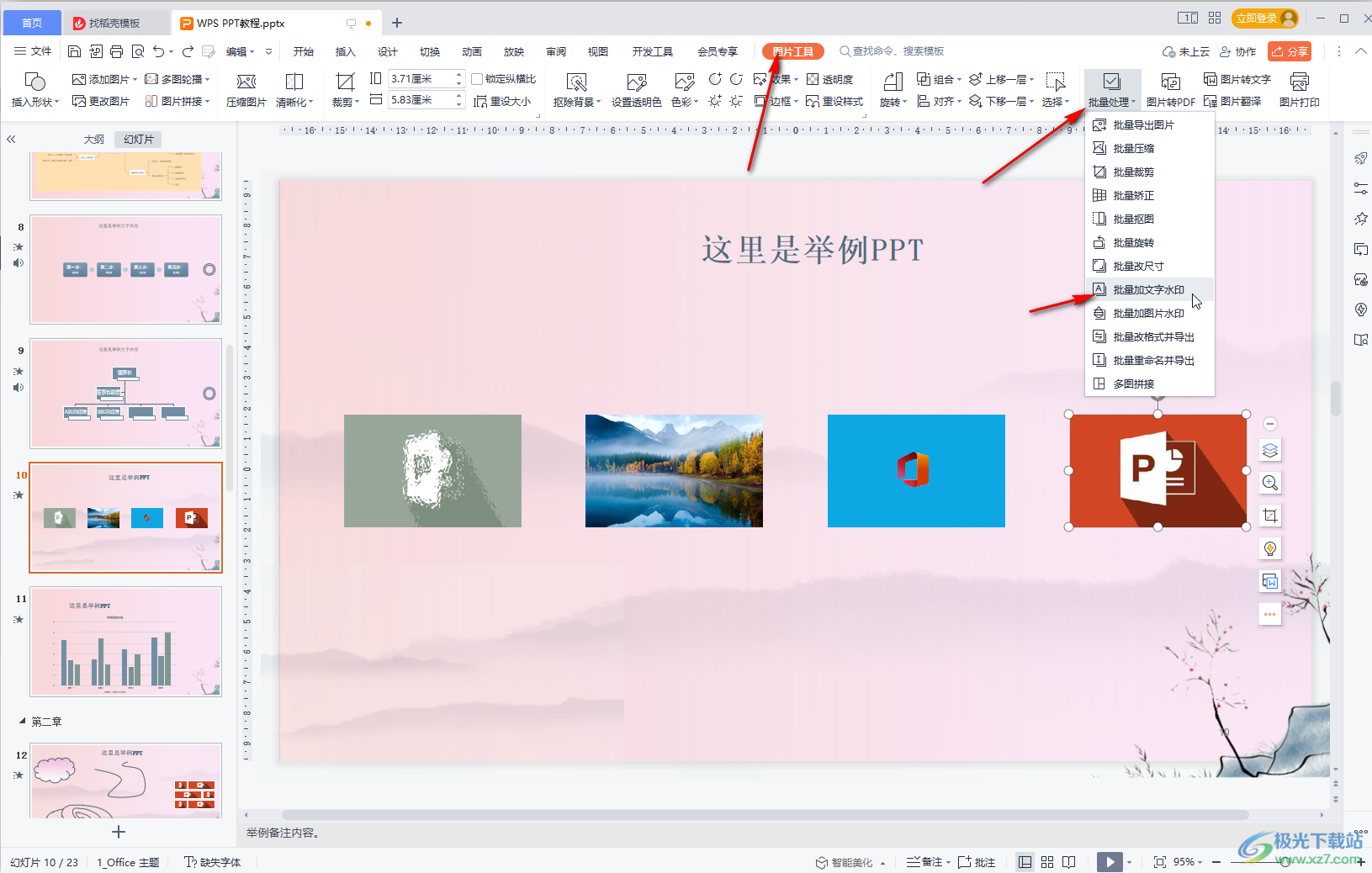
第三步:在打开的窗口左侧可以添加或者删除图片,在界面右侧的“文字水印”栏,输入需要的水印文字,然后设置想要的水印样式效果,,布局效果,位置效果等等,可以在界面左侧看到预览效果;
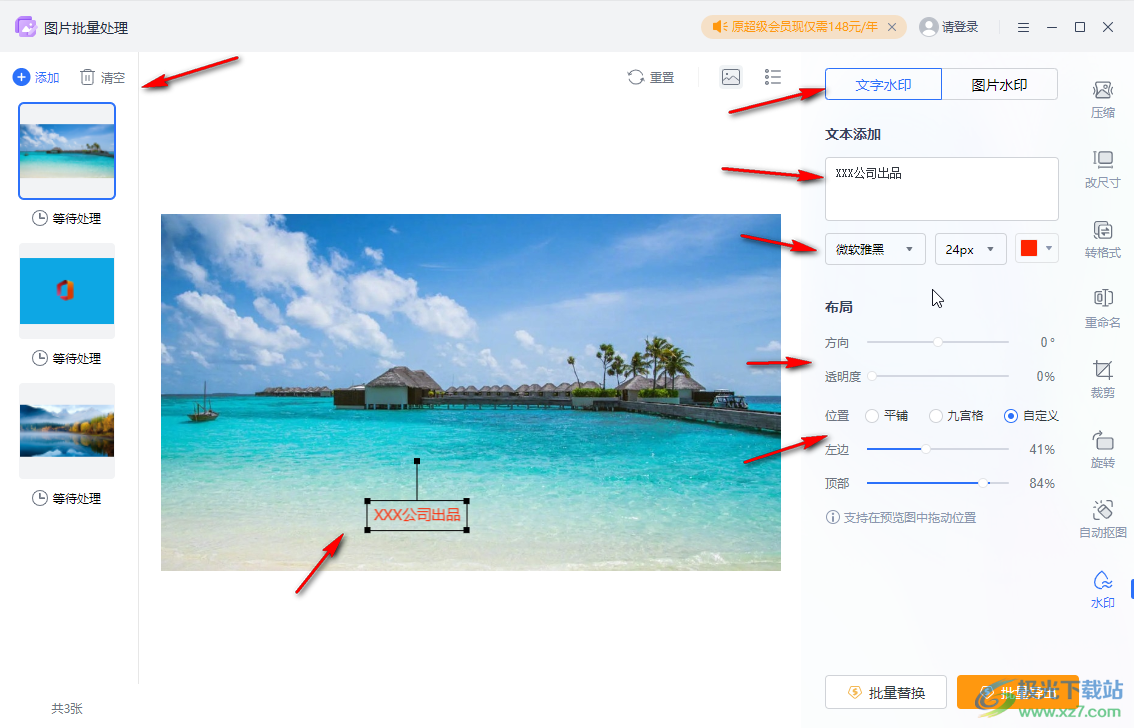
第四步:可以自由调整到想要的效果;
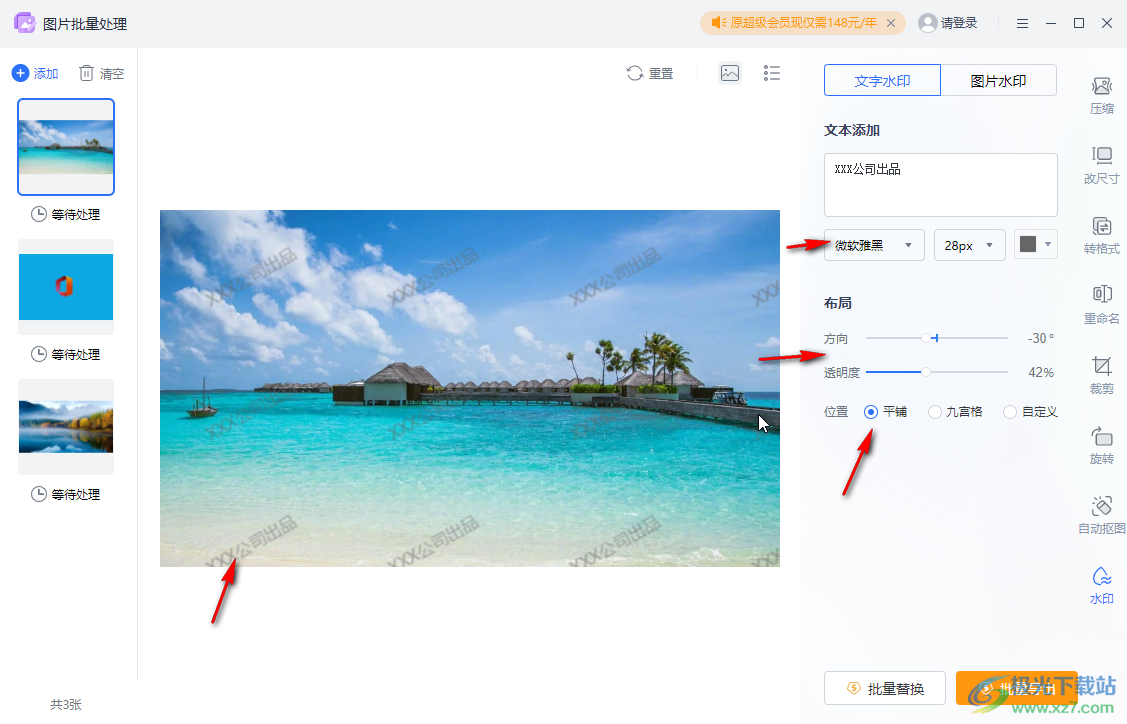
第五步:切换到“图片水印”栏后可以添加图片水印,设置样式效果, 后续批量导出保存就可以了。

以上就是电脑版WPS演示文稿中批量为图片添加文字水印的方法教程的全部内容了。上面的操作步骤都是非常简单的,另外,我们也可以在“插入”选项卡中点击“文本框”按钮后,在图片中绘制文本框,然后设置水印文字样式效果,适当调整位置等参数,然后设置文本框为无边框和无底纹效果进行隐藏,点击选中文字和图片后可以将其组合在一起。
